Kliendirežiim D-Link DIR-300
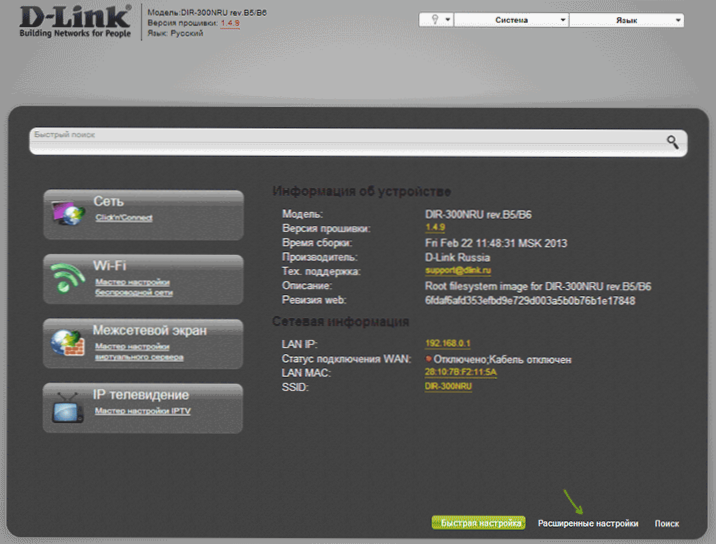
- 2354
- 314
- Ross Erdman
Selles juhistes räägime sellest, kuidas konfigureerida DIR-300 ruuterit Wi-Fi kliendirežiimis-see on nii, et see ise ühendaks olemasoleva traadita võrguga ja “levitab” Internetti sellest ühendatud seadmetele. Saate seda teha regulaarsel püsivaral ilma DD-WRT poole pöördumata. (Võib olla kasulik: kõik juhised ruuterite seadistamiseks ja pingutamiseks)
Miks seda võiks vajada? Näiteks on teil paar statsionaarset arvutit ja üks nutitelerit, mis toetab ainult traadiühendust. Võrgukaablid ei ole oma asukoha tõttu üsna mugav venitada traadita ruuterilt, kuid samal ajal lebas D-Link Dir-300 kodus. Sel juhul saab seda konfigureerida kliendina, kohta, kus vajate, ja ühendada arvutid ja seadmed (iga Wi-Fi jaoks pole vaja adapterit osta). See on vaid üks näide.
D-Link DIR-300 ROTER-sätted Wi-Fi kliendirežiimis
Selles juhendis antakse näide kliendi seadistamisest DIR-300-s tehase seadetele eelnevas seadmes. Lisaks viiakse kõik toimingud läbi traadita ruuteril, mis on ühendatud juhtmega ühendusega arvutiga, kust kohandamine tehakse (üks LAN -i sadamatest arvuti või sülearvuti võrgukaardi pistikuni, soovitan teil seda teha sama).
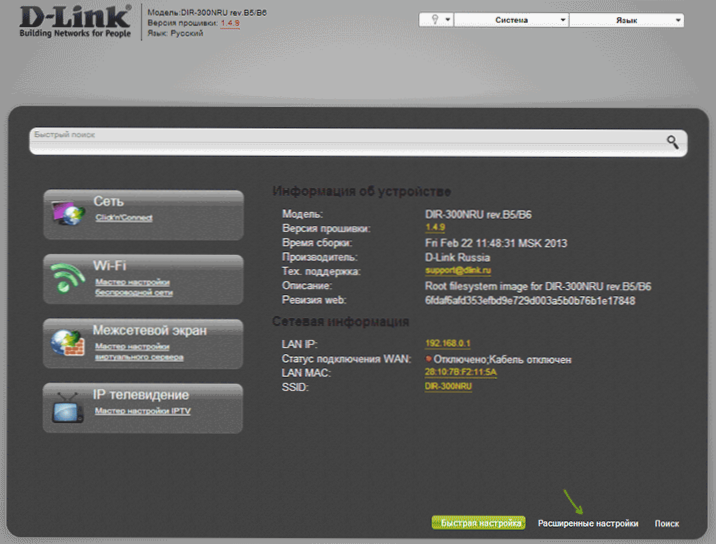
Niisiis, alustame: käivitage brauser, sisestage aadress 192 aadressirida.168.0.1 ja siis logi- ja parooli administraator D-Link DIR-300 seadete veebiliidese sisestamiseks, loodan, et teate seda juba. Esimese sissepääsu juures palutakse teil asendada tavaline administraatori parool omaendaga.
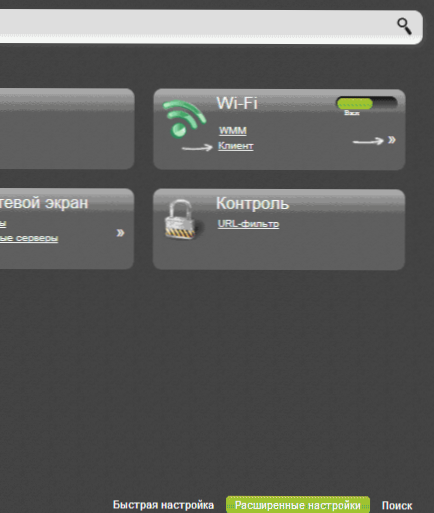
Minge ruuteri laiendatud sätete lehele ja punkti "Wi-Fi" punktile Vajutage topeltnool paremale, kuni näete üksust "klient", klõpsake sellel.
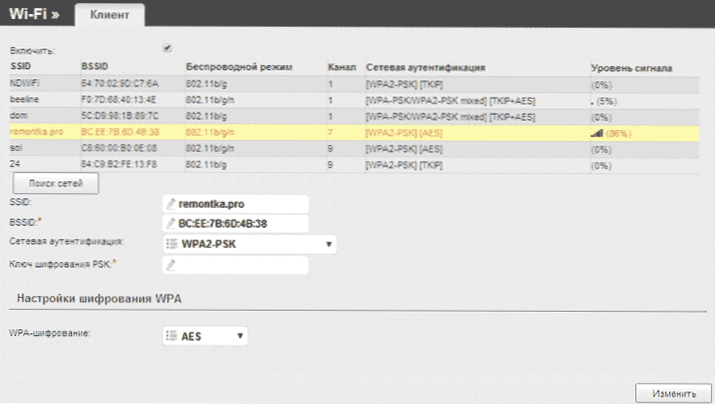
Märkige järgmisel lehel üksus "Luba"-see lülitab sisse oma DIR-300 WiFi kliendirežiimi. MÄRKUS. Mõnikord ei saa ma seda märki sellesse punkti panna, leht uuesti laadimine aitab (mitte esimest korda). Pärast seda näete saadaolevate WiFi-võrkude loendit. Valige õige, sisestage WiFi-s parool, klõpsake nuppu "Muuda". Salvestage tehtud muudatused.
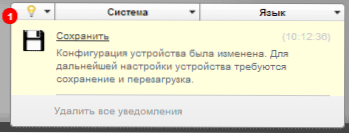
Järgmine ülesanne on tagada, et D-Link DIR-300 jaotab selle ühenduse teiste seadmetega (praegu pole see nii). Selleks pöörduge tagasi ruuteri laiendatud sätete lehele ja valige WAN võrgu lõigul. Klõpsake loendis oleval ühendusel „Dünaamiline IP”, seejärel klõpsake nuppu „Kustuta” ja seejärel naastes loendisse - „Lisa”.
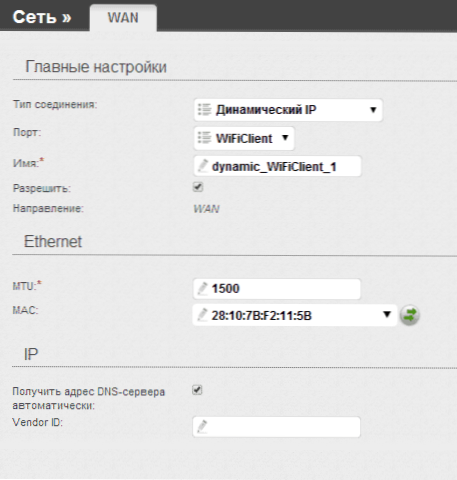
Uue ühenduse omadustes tähistame järgmisi parameetreid:
- Ühenduse tüüp - dünaamiline IP (enamiku konfiguratsioonide jaoks. Kui te eksite, siis teate sellest tõenäoliselt).
- Port - Wificlient
Ülejäänud parameetrid saab muuta muutumatuks. Salvestage sätted (vajutage allosas nuppu "Salvesta" ja siis - ülaosas asuva lambipirni lähedal.
Lühikese aja pärast, kui värskendate lehte ühenduste loendiga, näete, et teie uus WiFi-ühendus on ühendatud.
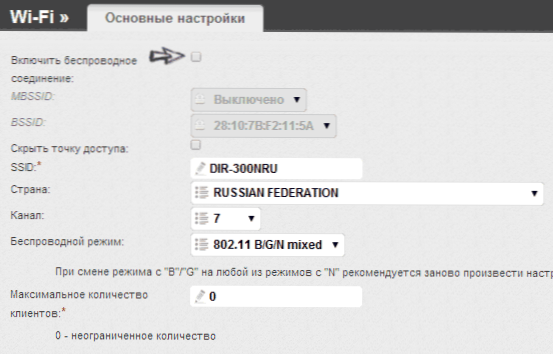
Kui plaanite ruuteri ühendada ainult juhtmega ühenduse abil kliendi režiimis, on mõistlik minna ka peamiste WiFi-seadete juurde ja keelata traadita võrgu jaotus: see võib positiivselt mõjutada töö stabiilsust. Kui on vaja ka traadita võrku - ärge unustage parooli WI -FI -le panna turvaparameetritesse.
Märkus. Kui mingil põhjusel kliendi režiim ei tööta, veenduge, et kahel kasutatud marsruudil olev LAN -aadress oleks erinev (või muutke ühel neist), t.e. Kui mõlemal seadmel 192.168.0.1, siis muutuge ühel neist 192.168.1.1, muidu on konfliktid võimalikud.
- « TP-Link TL-WR740N sätted beeli + video jaoks
- Telefoni kasutamine Wi-Fi ruuterina (Android, iPhone ja WP8) »

